카카오톡 컴퓨터 버전을 설치 하려면 인증 작업을 진행 해야 합니다.
예전에 모두 인증번호를 보내고 받고 하는 방식으로 확인했는데 최근에는 카카오 인증서 발급 한 사람과 차이가 있습니다.
그래서 관련 내용을 각각 정리해보았습니다.
1. 카카오톡 본인인증 진행
설치 완료 후 사용을 위해 로그인 을 진행 하면 인증 절차를 진행합니다.
① 카카오 인증서 사용자 정리
② 카카오톡 인증서 미사용자 기존 방식 인증 정리
이렇게 두가지 방식으로 보통 진행되어 각각 나누어 정리 합니다.
【참고】 링크 : 카카오톡 홈페이지
1.1. 카카오 인증서 사용자 정리
카카오 인증서를 발급 받은 경우 이순 서로 진행 합니다.
【참고】 아이폰 기준으로 정리드립니다.
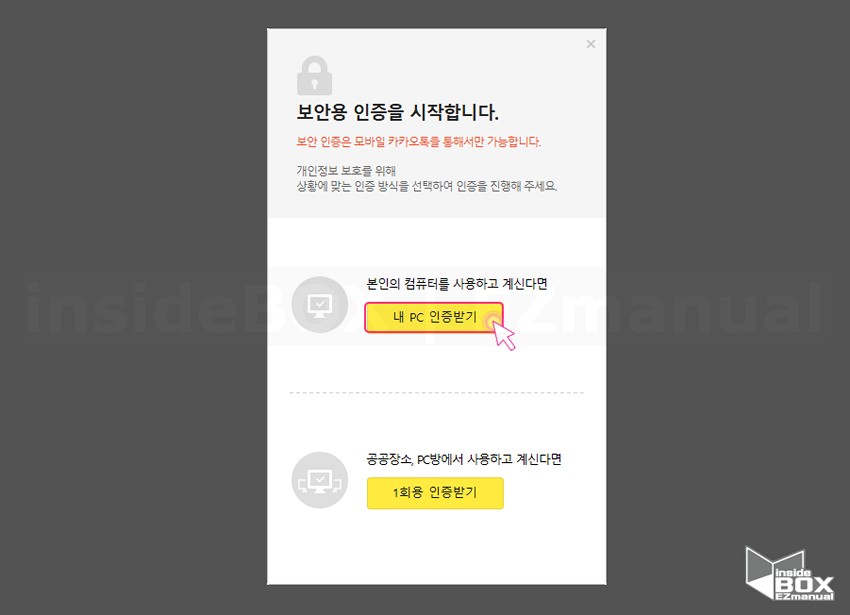
• 로그인이 완료되면 이렇게 보안 인증을 해주어야 합니다.
• 일반적으로 본인의 컴퓨터에 설치 해서 사용할테니 상단의 [내PC 인증 받기] 를 클릭해줍니다.
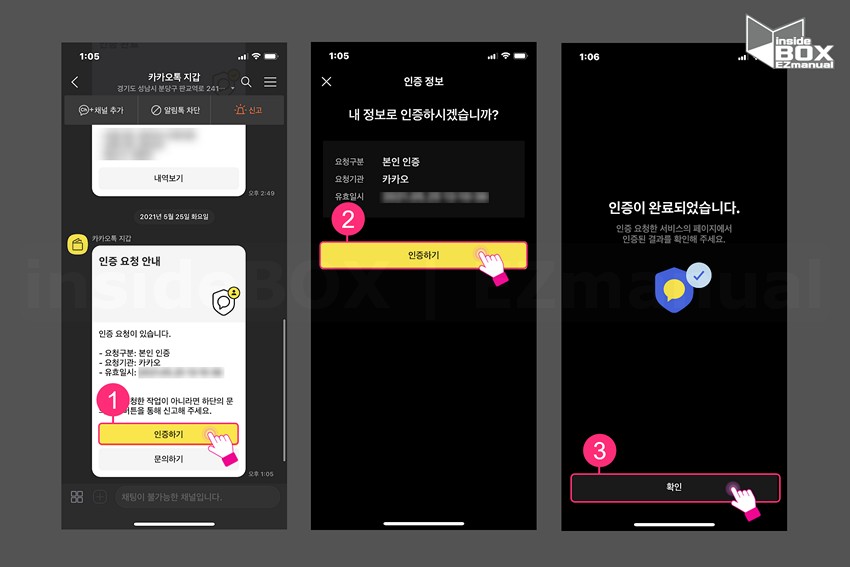
• 컴퓨터 버전에서 로그인을 한후 [인증하기] 를 클릭 하면 스마트폰 카톡 의 '지갑' 으로 인증 알림이 오게 됩니다.
• [카카오톡 지갑] 알림창을 열어줍니다.
• [인증 요청 정리] 카톡이 도착해 있습니다. [인증하기] 버튼(1)을 터치 합니다.
• '내 정보로 인증하시겠습니까?' 라는 페이지가 보입니다.
• 바로 아래 [인증하기] 버튼(2)을 터치 합니다.
• '인증이 완료되었습니다' 라는 문구가 보이며 아래 [확인] 버튼(3)을 터치 하면 인증이 완료 됩니다.
1.2. 카카오톡 인증서 미사용자 기존 방식 인증 정리
카카오 인증서를 발급 받지 않은 경우 이 순서로 진행 합니다.
【참고】 갤럭시 기준으로 정리드립니다.
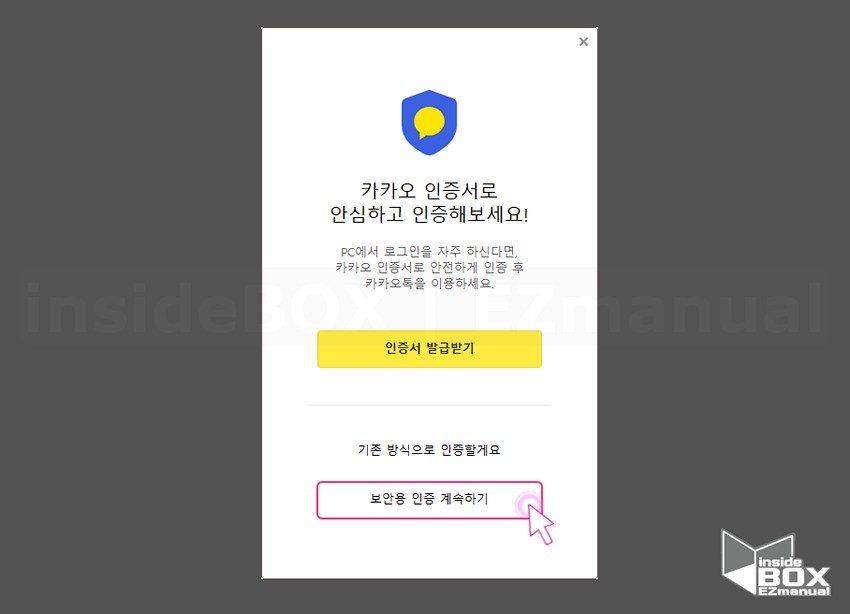
• '하단 기존 방식으로 인증 할게요' 항목에 [보안용 인증 계속 하기]를 클릭 합니다.
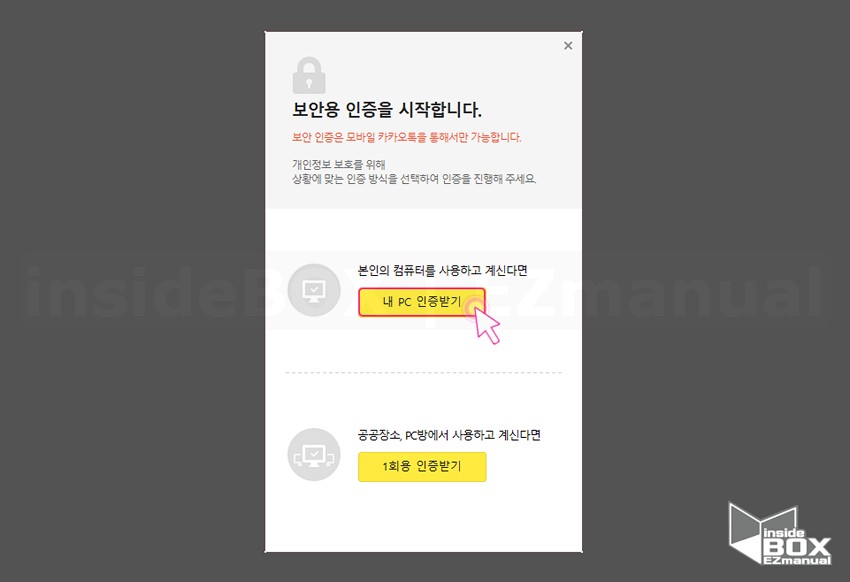
• 이곳에서도 일반적으로 본인의 컴퓨터에 설치 해서 사용할테니 상단의 [내PC 인증 받기] 를 클릭해줍니다.
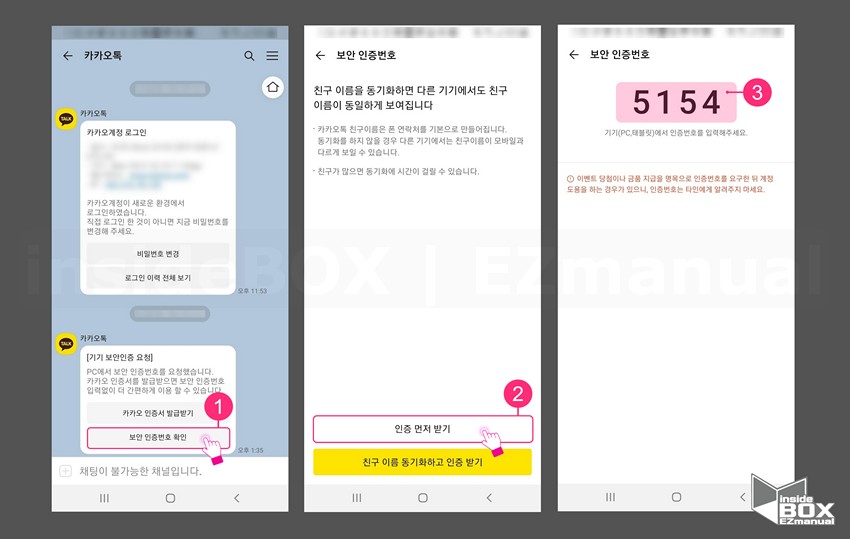
• 컴퓨터 버전에서 로그인을 한후 [인증하기] 를 클릭 하면 스마트폰 카톡 인증 알림이 오게 됩니다.
• 해당 대화창을 열어줍니다.
• [기기 보안인증 요청] 카톡이 도착해 있습니다. [보안 인증번호 확인] 버튼(1)을 터치 합니다.
• [인증 먼저 받기] 버튼(2)을 클릭합니다.
【참고】 친구 연동해서 사용하는 분들은 위의 동기화 관련 내용은 없을 것입니다. 미연동 상태이기에 보여지는 화면입니다.
• 보안 인증 번호 4자리 (3) 를 확인 할수 있습니다. 이 정보를 컴퓨터에서 입력 합니다.
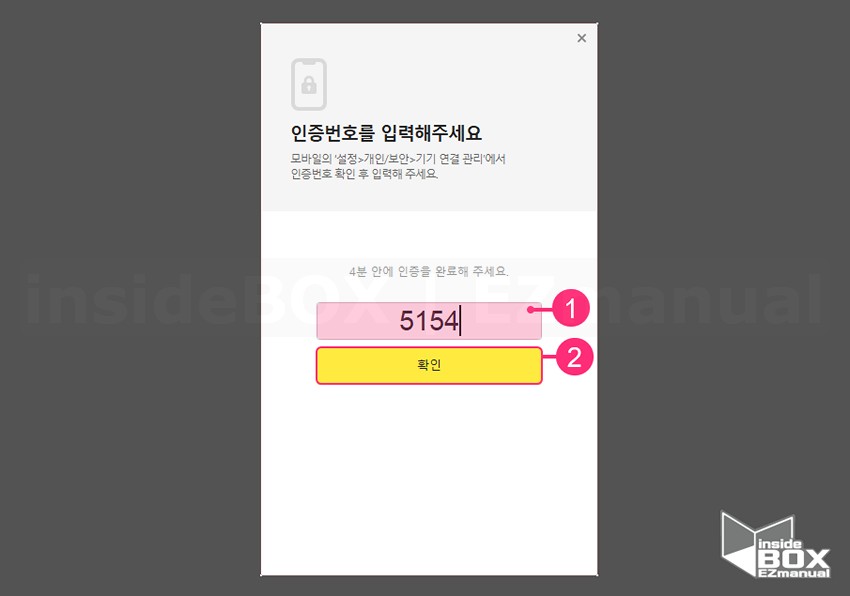
• 스마트폰에서 인증 번호를 확인 후 입력란(1)에 입력합니다.
• 아래 [확인] 버튼(2)을 클릭합니다.
2. 카카오톡 컴퓨터버전 정상 접속 완료
위의 모든 절차를 진행 후 접속이 됩니다.
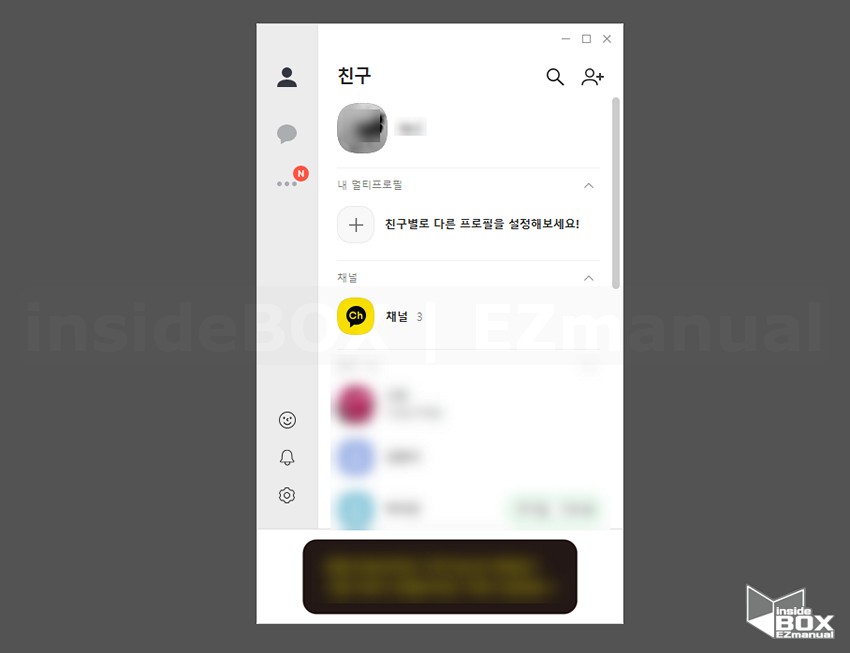
• 정상적으로 접속 해 모든 정보를 확인 할수 있습니다.
• 데이터가 백업이 되어 있는 경우에는 데이터를 가져오는 등의 작업이 진행 될수 있습니다.
3. 마무리
이렇게 카카오톡 컴퓨터 버전 설치시 인증 받는 방법을 인증서 발급 유무에 따라 각각 정리 해 보았습니다.
컴퓨터 카카오톡 사용이 편리하니 사용하지 않았던 분들은 사용을 해보시길 바랍니다.
